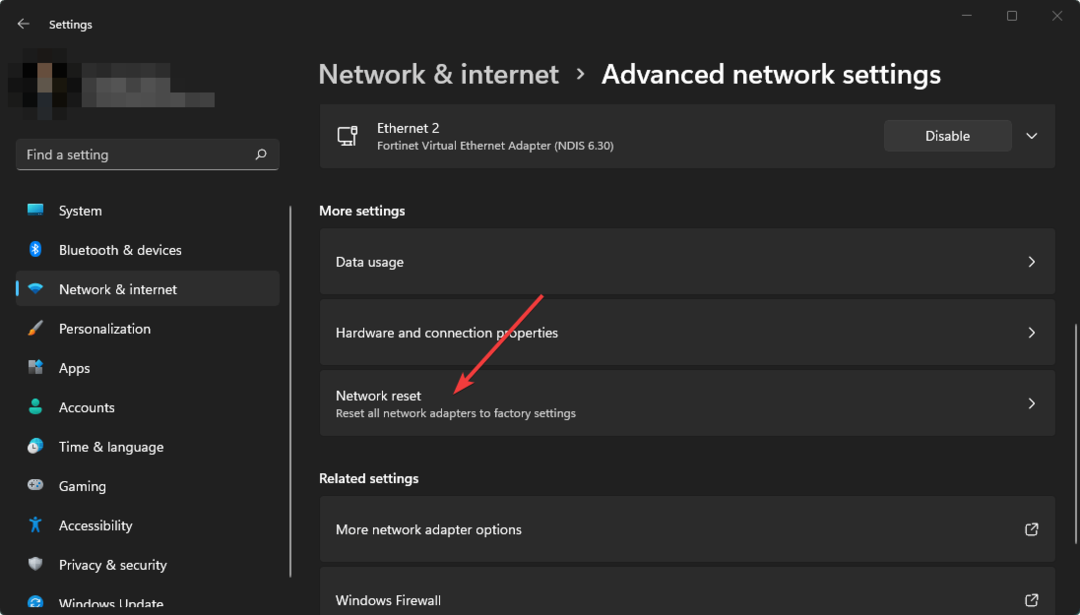แอพสตรีมมิ่งทำงานได้ไม่ดีกับการจำกัดแบนด์วิดท์
- หากเนื้อหาไม่โหลดบน Jio Cinema และมีข้อผิดพลาด 7050 ให้เปลี่ยนไปใช้การเชื่อมต่ออื่น
- คุณยังสามารถรีเซ็ตการตั้งค่าเครือข่ายเพื่อล้างการตั้งค่าที่กำหนดค่าไม่ถูกต้องได้
- คอยติดตามเพื่อดูว่าผู้เชี่ยวชาญ WindowsReport แนะนำอะไรสำหรับข้อผิดพลาดนี้
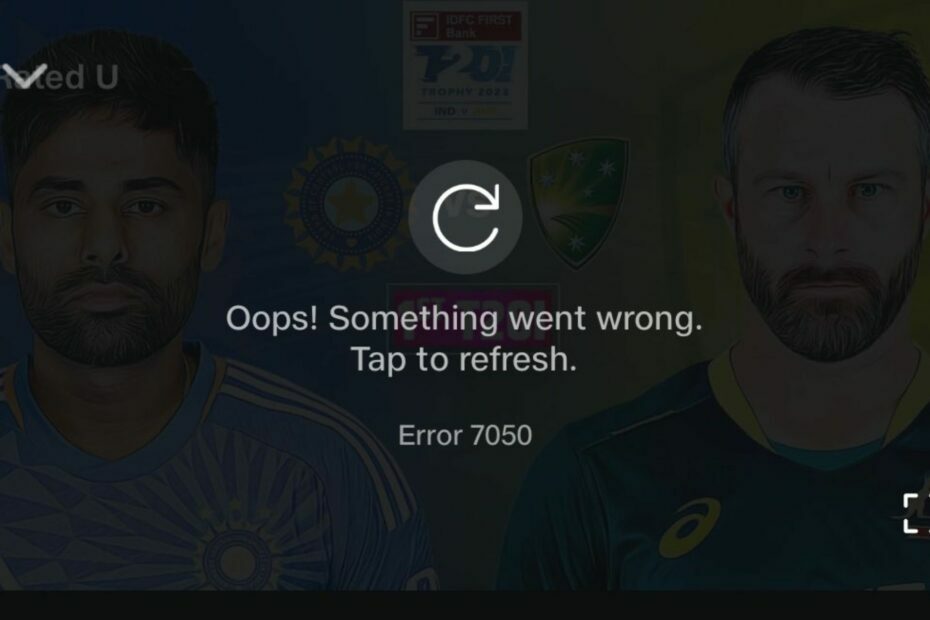
แอพสตรีมมิ่งเช่น Jio Cinema อาจเผชิญกับข้อผิดพลาดในการโหลดเช่น 7050 เป็นครั้งคราวโดยเฉพาะหากคุณมีการเชื่อมต่อที่ไม่เสถียร อย่างไรก็ตาม เมื่อคุณแก้ไขปัญหาแล้ว แต่ข้อผิดพลาดยังคงอยู่ คุณจะต้องเจาะลึกลงไปอีก เราทำได้แล้ว และนี่คือผลลัพธ์
- ฉันจะแก้ไขข้อผิดพลาด Jio 7050 ได้อย่างไร
- 1. บังคับให้หยุด Jio Cinema
- 2. ลบแคชของแอป
- 3. เปลี่ยนไปใช้ความถี่ที่เร็วขึ้น
- 4. ลบขีดจำกัดแบนด์วิธ
- 5. ติดตั้งแอป Jio Cinema อีกครั้ง
- 6. รีเซ็ตเครือข่ายของคุณ
- 7. ติดต่อฝ่ายสนับสนุน
- เหตุใด JioCinema จึงบัฟเฟอร์มาก?
ฉันจะแก้ไขข้อผิดพลาด Jio 7050 ได้อย่างไร
วิธีแก้ปัญหาบางประการเพื่อเริ่มต้นคุณ:
- ตัดการเชื่อมต่ออุปกรณ์อื่น ๆ บนเครือข่ายและออกจากอุปกรณ์สตรีมมิ่งเท่านั้น จากนั้นออกจากระบบและเข้าสู่ระบบอีกครั้ง
- สลับไปยังการเชื่อมต่ออื่น หากมีและตรวจสอบว่าสถานะเซิร์ฟเวอร์ทำงานอยู่
- ตรวจสอบการอัปเดตจาก App Store ที่เกี่ยวข้อง รีสตาร์ทแอปและอุปกรณ์ของคุณ จากนั้นลองอีกครั้ง
1. บังคับให้หยุด Jio Cinema
- แตะที่การตั้งค่าบนโทรศัพท์ของคุณ
- จากนั้นแตะบน แอพ.

- ค้นหา โรงหนังจิโอ แอป และแตะที่มัน
- แตะที่ บังคับให้หยุด ที่ด้านล่างแล้วเปิดแอปอีกครั้ง

2. ลบแคชของแอป
2.1 แอพทีวี
- ค้นหาของคุณบนทีวี การตั้งค่า.

- ไปที่ แอพ และเลือก โรงหนังจิโอ.
- เลื่อนลงแล้วกด ข้อมูลชัดเจน และ ล้างแคช.
2.2 แอพ Android
เราทดสอบ ทบทวน และให้คะแนนอย่างไร
เราทำงานมาตลอด 6 เดือนที่ผ่านมาเพื่อสร้างระบบตรวจสอบใหม่เกี่ยวกับวิธีที่เราผลิตเนื้อหา เมื่อใช้สิ่งนี้ เราได้ปรับปรุงบทความส่วนใหญ่ของเราใหม่ในภายหลังเพื่อมอบความเชี่ยวชาญเชิงปฏิบัติจริงเกี่ยวกับคำแนะนำที่เราทำ
สำหรับรายละเอียดเพิ่มเติมคุณสามารถอ่านได้ วิธีที่เราทดสอบ ทบทวน และให้คะแนนที่ WindowsReport.
- แตะที่การตั้งค่าบนโทรศัพท์ของคุณ
- จากนั้นแตะบน แอพ.

- ค้นหา โรงหนังจิโอ แอป และแตะที่มัน
- เลื่อนลงและเลือก พื้นที่จัดเก็บ.

- แตะที่ ข้อมูลชัดเจน และ ล้างแคชแล้วลองอีกครั้ง

2.3 แคชของเบราว์เซอร์
- สำหรับขั้นตอนนี้ เราจะใช้เบราว์เซอร์ Chrome
- เปิดเบราว์เซอร์ Chrome ของคุณและคลิกที่วงรีแนวตั้งสามอันที่มุมขวาบน
- เลือก การตั้งค่า.

- คลิกที่ ความเป็นส่วนตัวและความปลอดภัยจากนั้นเลือก ล้างข้อมูลการท่องเว็บ.

- ตรวจสอบ คุกกี้และข้อมูลไซต์อื่น ๆ และรูปภาพและไฟล์ในแคชแล้วกด ข้อมูลชัดเจน.

3. เปลี่ยนไปใช้ความถี่ที่เร็วขึ้น
- ตี หน้าต่าง คีย์ พิมพ์ ตัวจัดการอุปกรณ์ ในแถบค้นหา แล้วคลิก เปิด.

- นำทางไปยัง อะแดปเตอร์เครือข่าย และดับเบิลคลิกเพื่อขยาย
- คลิกขวาที่อะแดปเตอร์เครือข่ายของคุณแล้วเลือก คุณสมบัติ.

- คลิกที่ ขั้นสูง แท็บและค้นหาไฟล์ วงดนตรีที่ต้องการ.

- ใน ค่า เมนูแบบเลื่อนลง ให้เลือก ต้องการย่านความถี่ 5GHz จากนั้นจึงตี เข้า.

- รีสตาร์ทพีซีของคุณ
4. ลบขีดจำกัดแบนด์วิธ
- ตี หน้าต่าง คีย์แล้วเลือก การตั้งค่า.

- คลิกที่ เครือข่ายและอินเทอร์เน็ต ในบานหน้าต่างด้านซ้าย

- ในปัจจุบันของคุณ การเชื่อมต่อ Wi-Fi, คลิกที่ การใช้ข้อมูล.

- เลือก ป้อนขีดจำกัด.

- ภายใต้ ตั้งค่าขีดจำกัดข้อมูล, ตรวจสอบ ไม่ จำกัด กล่องแล้วคลิก บันทึก.

5. ติดตั้งแอป Jio Cinema อีกครั้ง
- บนทีวีของคุณ ให้เปิด การตั้งค่าและไปที่ การใช้งาน.
- มุ่งหน้าลงและเลือก จัดการแอปพลิเคชันที่ติดตั้ง.

- เลือก โรงหนังจิโอ จากรายการ
- เลื่อนลงไปด้านล่างแล้วเลือก ถอนการติดตั้ง.

- สุดท้ายก็เลือก ยืนยัน เพื่อเริ่มการถอนการติดตั้ง
- เสร็จแล้วก็ติดตั้งใหม่ โรงหนังจิโอ จาก App Store เฉพาะและตรวจสอบว่ารหัสข้อผิดพลาด 7050 หายไปหรือไม่
- วิธีแก้ไขข้อผิดพลาด 1 บน Jio Cinema
- 5 วิธีในการแก้ไขรหัสข้อผิดพลาด A19 บน Stan
- รหัสข้อผิดพลาด 465 CBS: 8 วิธีแก้ไข
- แก้ไขแล้ว: เกิดข้อผิดพลาดในการตรวจสอบข้อมูลรับรองใน ChatGPT
- ข้อผิดพลาดในการลงทะเบียน Grindr: วิธีแก้ไข
6. รีเซ็ตเครือข่ายของคุณ
6.1 แอนดรอยด์
- เปิดโทรศัพท์ การตั้งค่าและไปที่ การจัดการทั่วไป.
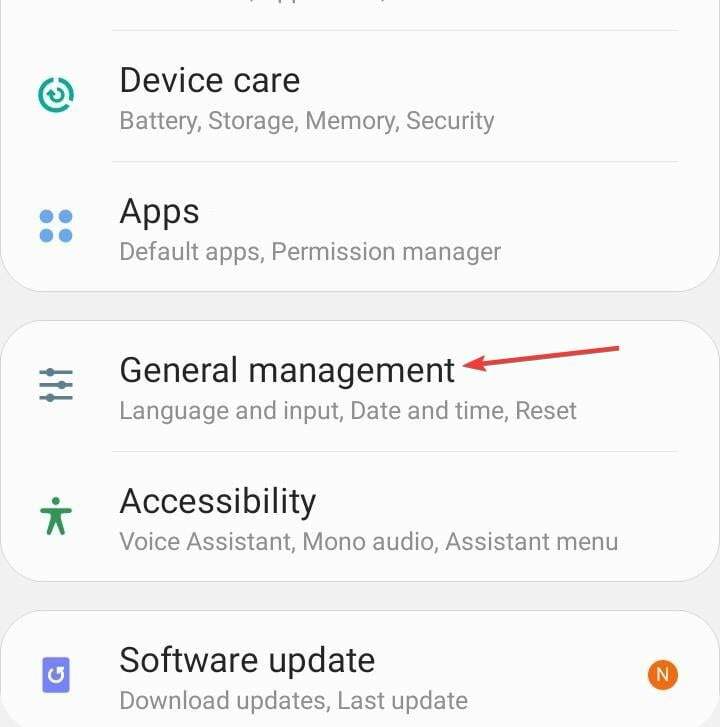
- แตะที่ รีเซ็ต.
- ตอนนี้เลือก รีเซ็ตการตั้งค่าเครือข่าย จากรายการตัวเลือก
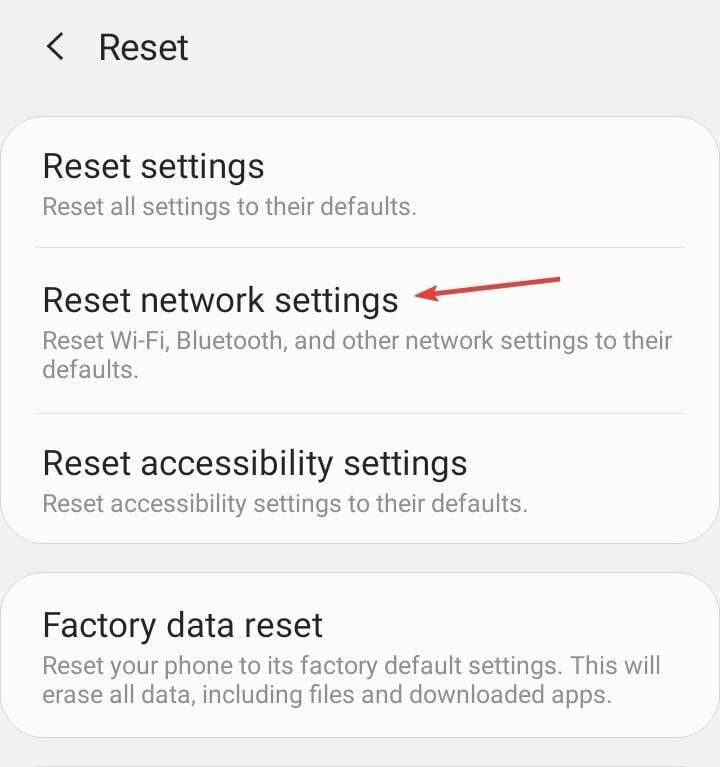
- แตะที่ คืนค่าการตั้งค่า เพื่อยืนยัน.
6.2 ไอโฟน
- เปิดไอโฟน การตั้งค่าและไปที่ ทั่วไป.
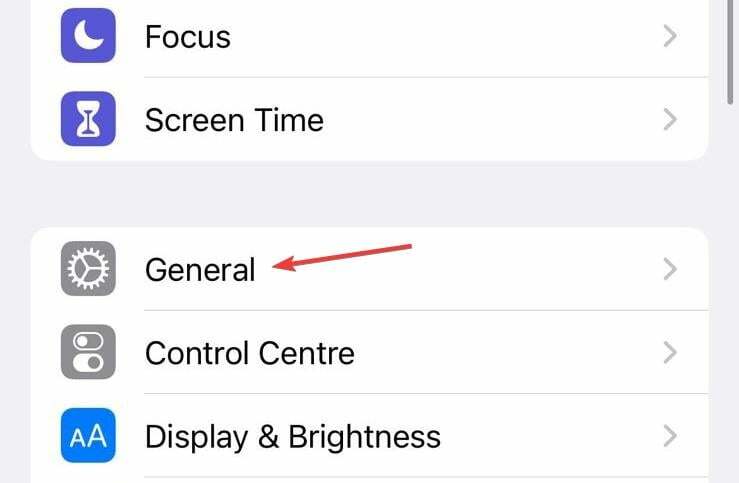
- แตะที่ ถ่ายโอนหรือรีเซ็ต iPhone.
- แตะ รีเซ็ต ที่ส่วนลึกสุด.
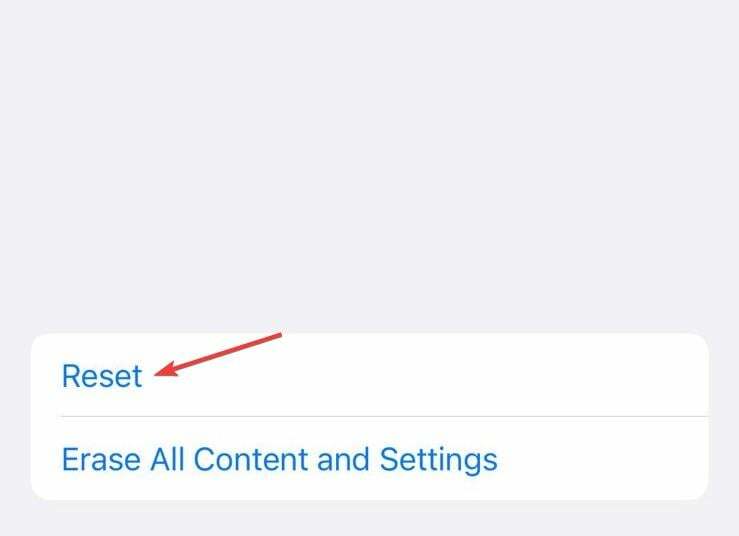
- เลือก รีเซ็ตการตั้งค่าเครือข่าย จากรายการตัวเลือก
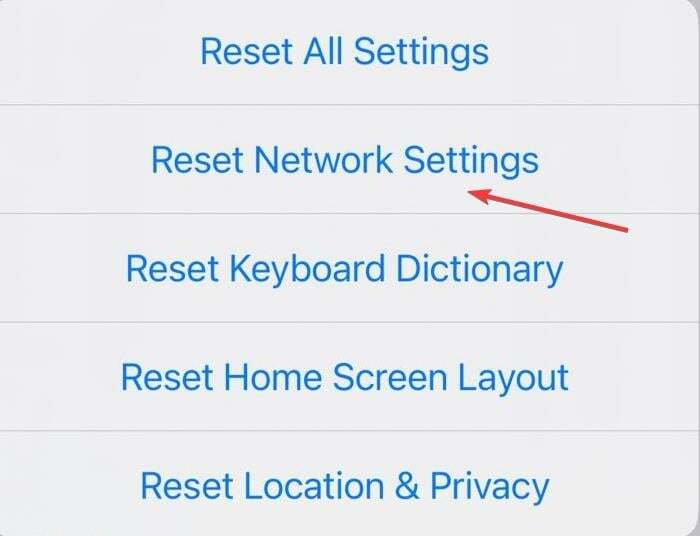
- ป้อนรหัสผ่านของอุปกรณ์เพื่อยืนยันการรีเซ็ต
6.3 พีซี
- ตี หน้าต่าง คีย์แล้วคลิก การตั้งค่า.

- นำทางไปยัง เครือข่ายและอินเทอร์เน็ต.

- เลือก การตั้งค่าเครือข่ายขั้นสูง.

- คลิกที่ รีเซ็ตเครือข่าย.

- ต่อไปก็ตี. รีเซ็ตเลย ปุ่ม.

สุดท้ายนี้ ปัญหาบางอย่าง เช่น ข้อผิดพลาด 7050 อาจต้องใช้ความพยายามเพิ่มเติมจากนักพัฒนา หากคุณได้จัดการปัญหาที่เกี่ยวข้องกับอินเทอร์เน็ตทั้งหมดแล้วและยังได้รับการยืนยันจาก ISP ของคุณว่าทุกอย่างเรียบร้อยดี การสนับสนุน Jio Cinema ควรจะสามารถช่วยเรื่องนี้ได้
มิฉะนั้นคุณอาจต้องรอแล้วลองอีกครั้งในภายหลัง ปัญหาการเชื่อมต่อบางอย่างมักจะแก้ไขได้เอง หวังว่าคุณคงไม่ต้องรอนานเกินไป
เหตุใด JioCinema จึงบัฟเฟอร์มาก?
- จำนวนคนที่พยายามเข้าถึงเนื้อหาพร้อมกันนั้นมีสูงมาก คุณสามารถลองสตรีมในช่วงนอกเวลาเร่งด่วนได้
- คุณกำลังสตรีมด้วยความละเอียดสูงและมีแบนด์วิธไม่เพียงพอที่จะจับคู่ คุณสามารถ อัพเกรดแบนด์วิธของคุณ และ เพิ่มความเร็วอินเทอร์เน็ตของคุณ.
- VPN ของคุณกำลังควบคุมปริมาณ ปิดการใช้งาน VPN ของคุณ สามารถปรับปรุงเวลาบัฟเฟอร์ได้มากถึง 70% แต่ก็หมายถึงการสูญเสียการเข้าถึงเนื้อหาที่ถูกจำกัดทางภูมิศาสตร์ด้วย
- ประเภทของอุปกรณ์ที่คุณใช้ก็มีบทบาทเช่นกัน หากอุปกรณ์ของคุณไม่ทรงพลังพอที่จะรันบางแอพได้อย่างราบรื่น โดยปกติแล้วแอพเหล่านั้นจะเริ่มล้าหลังหรือหยุดทำงานในขณะที่ใช้งาน
เราหวังว่าคุณจะพบว่าบทความนี้มีประโยชน์ในการแก้ไขข้อผิดพลาด 7050 ในแอป Jio Cinema ข้อผิดพลาดในการเล่นบน Jio Cinema อย่าเพิ่งจบเพียงแค่นั้น แต่เราได้ทำการบ้านและครอบคลุมการแก้ไขส่วนใหญ่แล้ว
คุณยังสามารถลองเสี่ยงโชคด้วย เบราว์เซอร์ที่มีประสิทธิภาพดีพร้อม JioTV. คุณไม่มีทางรู้หรอก คุณอาจพบสิ่งที่หลีกเลี่ยงข้อผิดพลาดนี้ได้
ท้ายที่สุด ไม่มีเหตุผลที่จะต้องพึ่งพาแอปสตรีมมิ่งแอปเดียว มีดังนั้น มีแอปภาพยนตร์มากมาย และอย่างน้อยคุณควรลองดูว่าพวกเขาเสนออะไรให้บ้าง
คุณจัดการเพื่อแก้ไขข้อผิดพลาดนี้หรือไม่? โซลูชันใดที่เหมาะกับคุณ แจ้งให้เราทราบในช่องแสดงความคิดเห็นด้านล่าง